Kā mainīt noklusējuma vāka aizvēršanas darbību operētājsistēmā Windows 10
Lūk, kā operētājsistēmā Windows 10 varat mainīt noklusējuma vāka aizvēršanas darbību. Iestatījums Lid Close Action ir īpaša barošanas opcija, kas ļauj norādīt noklusējuma darbību, kas jāveic, kad klēpjdatora vāks ir aizvērts. Varat iestatīt vienu no šīm darbībām: gulēt, hibernēt, izslēgt vai vienkārši nedarīt neko.
Reklāma
Operētājsistēmā Windows 10 ir 3 metodes, kuras varat izmantot, lai to norādītu. Šajā rakstā tiks parādīts, kā mainīt noklusējuma darbību vāka aizvēršanas notikumam jūsu klēpjdatorā operētājsistēmā Windows 10.
Mainiet noklusējuma vāka aizvēršanas darbību barošanas opcijās
- Ar peles labo pogu noklikšķiniet uz akumulatora ikonas uzdevumjoslā un atlasiet Barošanas opcijas no izvēlnes.

- Klikšķis Izvēlieties, kas saistās ar vāka aizvēršanu pa kreisi.

- Klikšķiniet uz Mainiet iestatījumus, kas pašlaik nav pieejami.
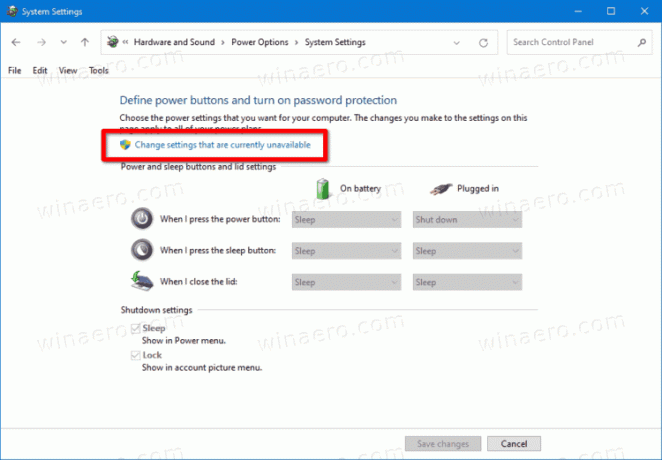
- Iekš Kad aizveru vāku nolaižamajā izvēlnē atlasiet vajadzīgo darbību abiem Uz baterijas un Iesprausts režīmi. Ņemiet vērā, ka jums ir jābūt Hibernācija ir iespējota lai būtu pieejama hibernācijas darbība.

- Klikšķiniet uz Saglabāt izmaiņas, un esat pabeidzis.
Varat arī izmantot dažas metodes, lai mainītu vāka aizvēršanu no komandrindas. To var izdarīt pašreizējai (aktīvās) jaudas shēmai vai konkrētam enerģijas plānam, kas var atšķirties no pašreizējā.
Mainiet noklusējuma vāka aizvēršanas darbību komandu uzvednē
- Atveriet a komandu uzvedne.
- Ierakstiet šo komandu, lai mainītu vāka aizvēršanas darbību, kad uz baterijas:
powercfg -setdcvalueindex SCHEME_CURRENT 4f971e89-eebd-4455-a8de-9e59040e7347 5ca83367-6e45-459f-a27b-476b1d01c936.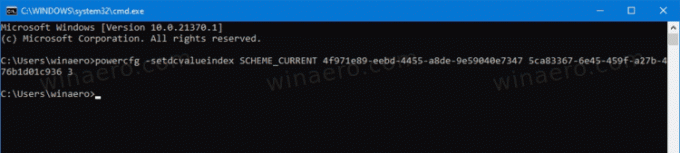
- Lai darītu to pašu, lai Iesprausts, ierakstiet komandu:
powercfg -setacvalueindex SCHEME_CURRENT 4f971e89-eebd-4455-a8de-9e59040e7347 5ca83367-6e45-459f-a27b-476b1d01c936.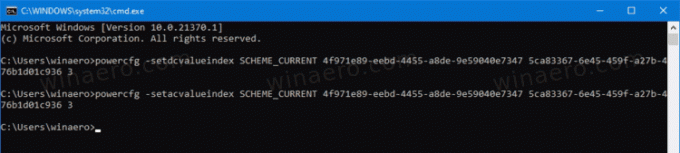
- Aizvietot ar atbilstošo vērtību no tālāk esošās tabulas un nospiediet taustiņu Enter, lai palaistu komandu.
- Tagad ierakstiet un palaidiet komandu
powercfg -SetActive SCHEME_CURRENTlai sistēma Windows 10 piemērotu barošanas shēmas izmaiņas, un esat pabeidzis.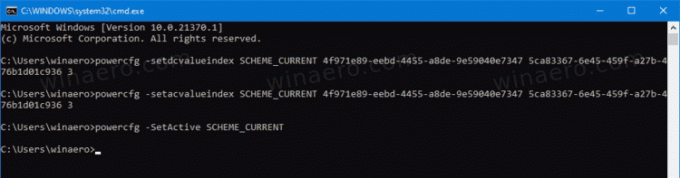
Izvēlieties vajadzīgo ACTION_ID vērtību no šīs tabulas.
| ACTION_ID | Darbība |
|---|---|
| 0 | Neko nedarīt |
| 1 | Gulēt |
| 2 | Pārziemot |
| 3 | Izslēgt |
Tālāk ir norādīts, kā varat norādīt noklusējuma vāka aizvēršanas darbību konkrētajam enerģijas plānam, izmantojot komandu uzvedni un powercfg.
Komandu uzvednē iestatiet vāka aizvēršanas darbību konkrētam enerģijas plānam
- Atveriet a komandu uzvedne.
- Ierakstiet un palaidiet
powercfg /Lkomandu, lai uzskaitītu pieejamās jaudas shēmas. Aktīvās jaudas plāna labajā pusē no tā nosaukuma ir *.
- Ņemiet vērā
GUIDvērtība, patīk 8c5e7fda-e8bf-4a96-9a85-a6e23a8c635c enerģijas plāna, kuram vēlaties lietot izmaiņas. - Ierakstiet šo komandu, lai iestatītu vāka aizvēršanas darbību vāka aizvēršanas darbībai, kad darbojas akumulators:
powercfg -setdcvalueindex.4f971e89-eebd-4455-a8de-9e59040e7347 5ca83367-6e45-459f-a27b-476b1d01c936 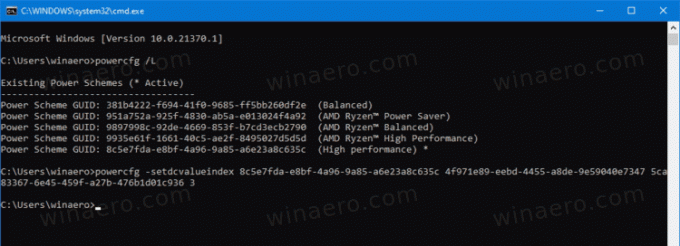
- Šī komanda maina vāka aizvēršanas darbību opcijai Plugged in:
powercfg -setdcvalueindex.4f971e89-eebd-4455-a8de-9e59040e7347 5ca83367-6e45-459f-a27b-476b1d01c936 
- Aizvietot
ar jūsu norādīto barošanas shēmas GUID vērtību. Aizvietot no tabulas iepriekšējā nodaļā. - Restartējiet datoru lai sistēma Windows 10 piemērotu izmaiņas.
Tieši tā.
